Otrzymaj bezpłatne skanowanie i sprawdź, czy twój komputer jest zainfekowany.
USUŃ TO TERAZAby korzystać z w pełni funkcjonalnego produktu, musisz kupić licencję na Combo Cleaner. Dostępny jest 7-dniowy bezpłatny okres próbny. Combo Cleaner jest własnością i jest zarządzane przez RCS LT, spółkę macierzystą PCRisk.
Poradnik usuwania wirusa Casbaneiro
Czym jest Casbaneiro?
Casbaneiro (znane również jako Metamorfo) to malware sklasyfikowane jako trojan. Ten konkretny trojan atakuje banki i usługi kryptowaluty. Podsumowując, cyberprzestępcy wykorzystują to złośliwe oprogramowanie do kradzieży poufnych, poufnych informacji, które mogą być wykorzystane do generowania przychodów na różne sposoby. Trojan ten może działać jako narzędzie dostępu zdalnego (RAT) i może wykonywać różne zadania na zainfekowanych komputerach.
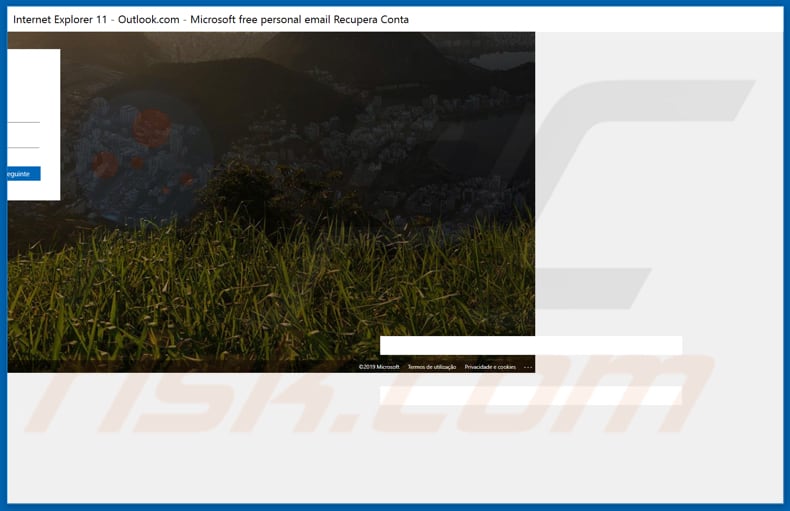
Casbaneiro może służyć do robienia zrzutów ekranu, rejestrowania naciśnięć klawiszy, pobierania i wykonywania plików (wykonywalnych), a także blokowania ofiarom dostępu do różnych stron internetowych. Może także aktualizować się, pobierając i instalując niezbędne aktualizacje. Zdalnie wykonując zrzuty ekranu, cyberprzestępcy są w stanie przechwycić informacje wprowadzone do poufnych dokumentów, które ofiary otwierają, oraz inne prywatne dane. Funkcja zapisywania naciśnięć klawiszy pozwala im rejestrować naciśnięte klawisze, a zatem mogą kraść loginy, hasła i inne dane osobowe wprowadzane za pomocą klawiatury. Mogą również użyć tej funkcji do kradzieży różnych kont. Na przykład e-maili, sieci społecznościowych, bankowości i innych. Informacje te są wykorzystywane do wielu celów, takich jak rozprzestrzenianie malware, dokonywanie nieuczciwych zakupów, transakcji itp. Casbaneiro może być również wykorzystywany do pobierania i wykonywania złośliwych plików. Dlatego cyberprzestępcy mogą instalować dodatkowe malware, w tym ransomware, górników kryptowaluty i inne niechciane oprogramowanie. Osoby z komputerami zainfekowanymi Casbaneiro nie będą miały dostępu do niektórych stron internetowych, ponieważ złośliwe oprogramowanie może ograniczać do nich dostęp. Ponadto może zbierać szczegółowe informacje o systemie, takie jak wersję systemu operacyjnego, listę zainstalowanego oprogramowania antywirusowego, nazwę komputera i nazwę użytkownika. Może sprawdzić, czy w systemie operacyjnym zainstalowano Trusteer, Diebold Warsaw GAS Tecnologia i różne aplikacje bankowe. Trojan ten może zastąpić adres portfela kryptowaluty zapisany w schowku innym zarządzanym przez cyberprzestępców, którzy kontrolują Casbaneiro za pośrednictwem serwera zarządzania i kontroli. Casbaneiro może być wykorzystywany do oszukiwania ludzi do podania danych logowania do konta Outlook. Może również instalować złośliwe oprogramowanie, które, jeśli zostanie wykonane, wyświetli fałszywe okienko pop-up informujące o problemie z programem Outlook i proszące ofiary o podanie danych uwierzytelniających poprzez fałszywe okno/stronę logowania Microsoft. Casbaneiro to potężne narzędzie, którego można użyć do kradzieży szerokiej gamy informacji. Aby uniknąć utraty pieniędzy i/lub danych, kradzieży tożsamości, problemów z prywatnością, instalacji innego malware i innych poważnych problemów, natychmiast usuń tego trojana.
| Nazwa | Wirus Casbaneiro (Metamorfo) |
| Typ zagrożenia | Trojan, wirus kradnący hasła, malware bankowe, oprogramowanie szpiegujące. |
| Nazwy wykrycia (Wykonywalnej fałszywej strony logowania Outlook) | Avast (Win32:Trojan-gen), BitDefender (Trojan.GenericKD.31819410), ESET-NOD32 (Win32/PSW.Agent.OGH), Microsoft (Trojan:Win32/Occamy.C), Pełna lista (VirusTotal) |
| Nazwa(y) złośliwego procesu | Project1 |
| Ładunek | Ten trojan może instalować dodatkowe malware i uruchamiać fałszywą stronę logowania Outlook. |
| Objawy | Trojany są zaprojektowane, aby podstępnie infiltrować komputer ofiary i pozostawać cichymi, w wyniku czego na zainfekowanej maszynie nie ma jasno widocznych objawów. |
| Metody dystrybucji | Fałszywe instalatory lub aktualizatory WhatsApp, Spotify, Onedrive i innych aplikacji, zainfekowane załączniki e-mail złośliwe ogłoszenia internetowe, inzynieria społeczna, narzędzia "łamania" oprogramowania, fałszywe aktywatory Windows. |
| Zniszczenie | Skradzione informacje bankowe, hasła, kradzież tożsamości, instalacja innego malware, strata pieniędzy i danych. |
| Usuwanie malware (Windows) |
Aby usunąć możliwe infekcje malware, przeskanuj komputer profesjonalnym oprogramowaniem antywirusowym. Nasi analitycy bezpieczeństwa zalecają korzystanie z Combo Cleaner. Pobierz Combo CleanerBezpłatny skaner sprawdza, czy twój komputer jest zainfekowany. Aby korzystać z w pełni funkcjonalnego produktu, musisz kupić licencję na Combo Cleaner. Dostępny jest 7-dniowy bezpłatny okres próbny. Combo Cleaner jest własnością i jest zarządzane przez RCS LT, spółkę macierzystą PCRisk. |
Więcej przykładów programów trojańskich to Glupteba, Nymeria i Retefe. Niestety, jest wiele innych online. Programy te często rozsyłają inne złośliwe programy w celu infekowania komputerów dodatkowym malware, jednak możliwości otwierania tylnych drzwi Casbaneiro pozwalają temu trojanowi na więcej. Jeśli komputer jest zainfekowany trojanem lub innym złośliwym oprogramowaniem, usuń je natychmiast.
W jaki sposób Casbaneiro dostał się do mojego komputera?
Badania pokazują, że cyberprzestępcy dystrybuują Casbaneiro przy użyciu złośliwych plików wykonywalnych, które są maskowane jako pliki, które rzekomo instalują lub aktualizują legalne aplikacje, takie jak Spotify, OneDrive i WhatsApp. Mogą także dystrybuować tego trojana przy użyciu nazw innych legalnych aplikacji. Po uruchomieniu tych plików wykonywalnych rozpoczynają proces instalacji trojana Casbaneiro. Cyberprzestępcy ukrywają instalatora Casbaneiro jako aktualizatora oprogramowania finansowego. Rozpowszechniają również tego trojana za pośrednictwem zewnętrznych aktywatorów Windows, które podobno aktywują systemy operacyjne bezpłatnie. Aktywator jest zainstalowany, ale wraz z trojanem Casbaneiro.
Jak uniknąć instalacji złośliwego oprogramowania?
Załączniki w nieistotnych e-mailach otrzymanych z nieznanych, podejrzanych adresów nie powinny być otwierane. To samo dotyczy linków do stron internetowych. Oprogramowanie należy pobierać z oficjalnych stron internetowych i przy użyciu bezpośrednich linków do pobierania. Kanały/narzędzia, takie jak sieci peer-to-peer (klienci torrent, eMule itp.), nieoficjalne witryny, zewnętrzne programy pobierania, instalatory i inne podobne kanały pobierania lub instalacji są często używane do dystrybucji trojanów, ransomware i innego malware. Zainstalowane oprogramowanie powinno być aktualizowane za pomocą narzędzi lub wbudowanych funkcji udostępnianych przez oficjalnych twórców oprogramowania, a nie aktualizatorów stron trzecich. Jeśli zainstalowane oprogramowanie lub systemy operacyjne są licencjonowane i wymagają płatności, nie należy ich aktywować za pomocą nieoficjalnych i zewnętrznych aktualizatorów. Korzystanie z nich jest nielegalne i często powoduje instalację złośliwych programów. Regularnie skanuj systemy operacyjne za pomocą renomowanego oprogramowania antywirusowego lub antyspyware i upewnij się, że jest ono aktualne. Natychmiast usuwaj wszelkie wykryte zagrożenia. Jeśli uważasz, że twój komputer jest już zainfekowany, zalecamy przeprowadzenie skanowania za pomocą Combo Cleaner Antivirus dla Windows, aby automatycznie usunąć obecne w nim malware.
Casbaneiro wyświetla fałszywe okienko pop-up, które otwiera fałszywą stronę internetową Microsoft zaprojektowaną w celu kradzieży poświadczeń ofiar:
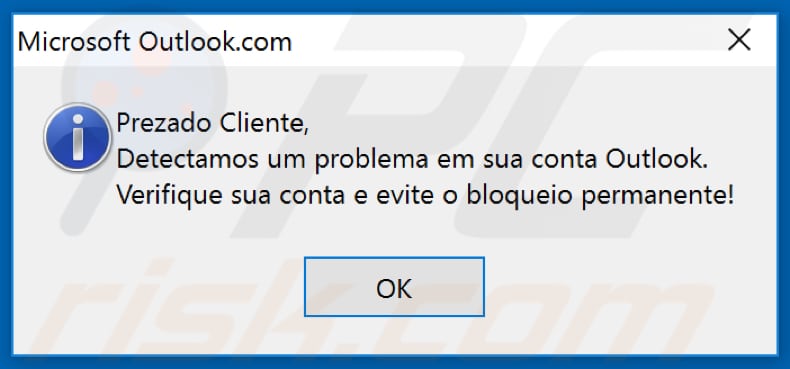
Tekst portugalski w okienku pop-up:
Prezado Cliente,
Detectamos um probnlema em sua conta Outlook.
Verifique sua conta e evite o bloqueio permanente!
Szkodliwy proces fałszywego okna programu Outlook uruchomionego w Menedżerze zadań jako "Project1":
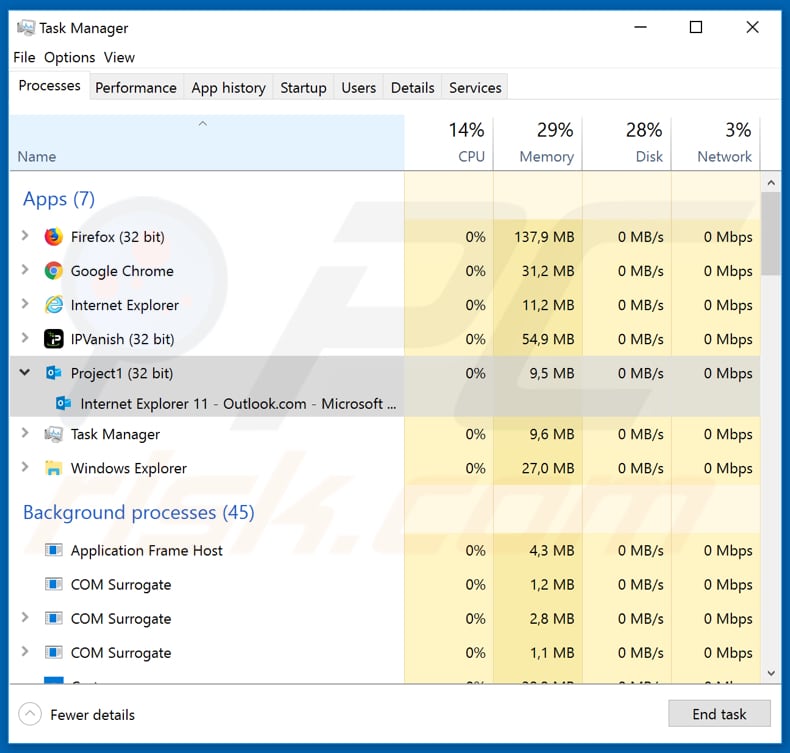
Aktualizacja 22. stycznia 2020 - Cyberprzestępcy zaczęli ostatnio dystrybuować malware Casbaneiro (Metamorfo) za pośrednictwem różnych kampanii spamowych. Wiadomości e-mail są prezentowane jako różne powiadomienia dotyczące płatności, dokumentów biznesowych itp. Analizowana przez nas próbka zawierała „przycisk" pobierania dokumentu odnoszącego się do jakiejś usługi. Jednak przycisk pobierania faktycznie prowadził do pliku .msi, który ostatecznie wprowadził Casbaneiro (Metamorfo) do systemu.
Przykład e-mailowej kampanii spamowej wykorzystywanej do rozprzestrzeniania tego malware:
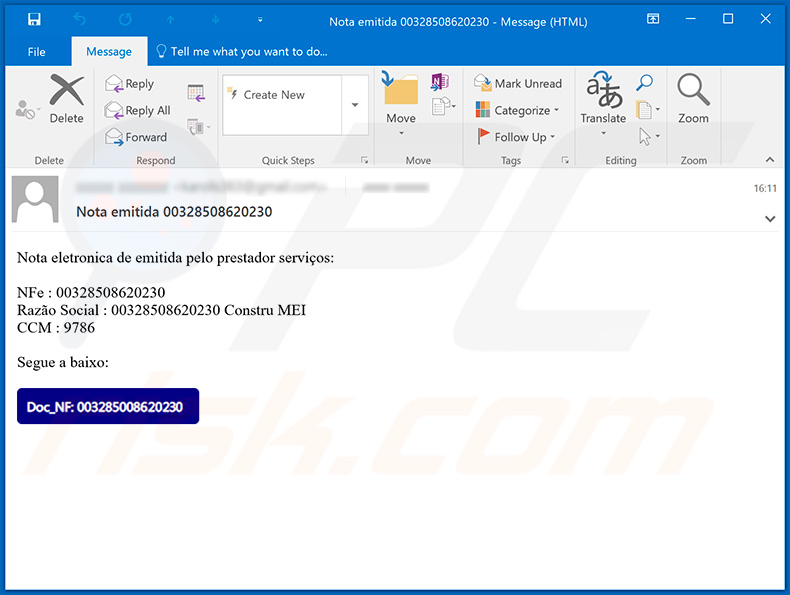
Tekst prezentowany w tym e-mailu:
Subject: Nota emitida 00328508620230
Nota eletronica de emitida pelo prestador serviços:
NFe : 00328508620230
Razão Social : 00328508620230 Constru MEI
CCM : 9786
Segue a baixo:
Natychmiastowe automatyczne usunięcie malware:
Ręczne usuwanie zagrożenia może być długim i skomplikowanym procesem, który wymaga zaawansowanych umiejętności obsługi komputera. Combo Cleaner to profesjonalne narzędzie do automatycznego usuwania malware, które jest zalecane do pozbycia się złośliwego oprogramowania. Pobierz je, klikając poniższy przycisk:
POBIERZ Combo CleanerPobierając jakiekolwiek oprogramowanie wyszczególnione na tej stronie zgadzasz się z naszą Polityką prywatności oraz Regulaminem. Aby korzystać z w pełni funkcjonalnego produktu, musisz kupić licencję na Combo Cleaner. Dostępny jest 7-dniowy bezpłatny okres próbny. Combo Cleaner jest własnością i jest zarządzane przez RCS LT, spółkę macierzystą PCRisk.
Szybkie menu:
- Czym jest Casbaneiro?
- KROK 1. Manualne usuwanie malware Casbaneiro.
- KROK 2. Sprawdź, czy twój komputer jest czysty.
Jak manualnie usunąć malware?
Ręczne usuwanie malware jest skomplikowanym zadaniem. Zwykle lepiej jest pozwolić programom antywirusowym lub anty-malware zrobić to automatycznie. Aby usunąć to malware zalecamy użycie Combo Cleaner Antivirus dla Windows. Jeśli chcesz manualnie usunąć malware, pierwszym krokiem jest zidentyfikowanie jego nazwy. Oto przykład podejrzanego programu uruchomionego na komputerze użytkownika:

Jeśli zaznaczyłeś listę programów uruchomionych na komputerze, na przykład używając mendżera zadań i zidentyfikowałeś program, który wygląda podejrzanie, powinieneś wykonać te kroki:
 Pobierz program o nazwie Autoruns. Pokazuje on automatyczne uruchamianie aplikacji, rejestr i lokalizacje systemów plików:
Pobierz program o nazwie Autoruns. Pokazuje on automatyczne uruchamianie aplikacji, rejestr i lokalizacje systemów plików:

 Uruchom ponownie swój komputer w trybie awaryjnym:
Uruchom ponownie swój komputer w trybie awaryjnym:
Użytkownicy Windows XP i Windows 7: Uruchom swój komputer w Trybie awaryjnym z obsługą sieci: Kliknij przycisk Start, kliknij polecenie Zamknij, kliknij opcję Uruchom ponownie, kliknij przycisk OK. Podczas uruchamiania komputera naciśnij klawisz F8 na klawiaturze tak wiele razy, aż zobaczysz Menu opcji zaawansowanych systemu Windows, a następnie wybierz opcję Tryb awaryjny z obsługą sieci z listy.

Film pokazujący jak uruchomić system Windows 7 w „Trybie awaryjnym z obsługą sieci":
Użytkownicy Windows 8: Przejdź do ekranu startowego Windows 8, wpisz Advanced. W wynikach wyszukiwania wybierz opcję Ustawienia. Kliknij na zaawansowane opcje startowe. W otwartym oknie „Ogólne ustawienia komputera" wybierz Zaawansowane uruchamianie. Kliknij przycisk „Uruchom ponownie teraz". Komputer zostanie ponownie uruchomiony w „Menu zaawansowanych opcji uruchamiania." Kliknij przycisk „Rozwiązywanie problemów", a następnie kliknij przycisk „Opcje zaawansowane". Na ekranie zaawansowanych opcji kliknij „Ustawienia uruchamiania." Kliknij przycisk „Uruchom ponownie". Komputer uruchomi się ponownie do ekranu Ustawienia startowe. Naciśnij „5", aby uruchomić w Trybie awaryjnym z obsługą sieci.

Film pokazujący, jak uruchomić Windows 8 w „Trybie awaryjnym z obsługą sieci":
Użytkownicy Windows 10: Kliknij logo Windows i wybierz ikonę Zasilania. W otwartym menu kliknij „Uruchom ponownie" przytrzymując przycisk „Shift" na klawiaturze. W oknie „Wybierz opcję" kliknij przycisk „Rozwiązywanie problemów", a następnie wybierz opcję „Opcje zaawansowane". W menu zaawansowanych opcji wybierz „Ustawienia uruchamiania" i kliknij przycisk „Uruchom ponownie". W poniższym oknie powinieneś kliknąć przycisk „F5" na klawiaturze. Spowoduje to ponowne uruchomienie systemu operacyjnego w trybie awaryjnym z obsługą sieci.

Film pokazujący jak uruchomić Windows 10 w „Trybie awaryjnym z obsługą sieci":
 Wyodrębnij pobrane archiwum i uruchom plik Autoruns.exe.
Wyodrębnij pobrane archiwum i uruchom plik Autoruns.exe.

 W aplikacji Autoruns kliknij „Opcje" u góry i odznacz opcje „Ukryj puste lokalizacje" i „Ukryj wpisy Windows". Po tej procedurze kliknij ikonę „Odśwież".
W aplikacji Autoruns kliknij „Opcje" u góry i odznacz opcje „Ukryj puste lokalizacje" i „Ukryj wpisy Windows". Po tej procedurze kliknij ikonę „Odśwież".

 Sprawdź listę dostarczoną przez aplikację Autoruns i znajdź plik malware, który chcesz wyeliminować.
Sprawdź listę dostarczoną przez aplikację Autoruns i znajdź plik malware, który chcesz wyeliminować.
Powinieneś zapisać pełną ścieżkę i nazwę. Zauważ, że niektóre malware ukrywa swoje nazwy procesów pod prawidłowymi nazwami procesów systemu Windows. Na tym etapie bardzo ważne jest, aby unikać usuwania plików systemowych. Po zlokalizowaniu podejrzanego programu, który chcesz usunąć, kliknij prawym przyciskiem myszy jego nazwę i wybierz „Usuń".

Po usunięciu malware za pomocą aplikacji Autoruns (zapewnia to, że malware nie uruchomi się automatycznie przy następnym uruchomieniu systemu), należy wyszukać jego nazwę na komputerze. Przed kontynuowaniem należy włączyć ukryte pliki i foldery. Jeśli znajdziesz plik malware, upewnij się, że go usunąłeś.

Uruchom ponownie komputer w normalnym trybie. Wykonanie poniższych czynności powinno pomóc w usunięciu malware z twojego komputera. Należy pamiętać, że ręczne usuwanie zagrożeń wymaga zaawansowanych umiejętności obsługi komputera. Zaleca się pozostawienie usuwania malware programom antywirusowym i zabezpieczającym przed malware. Te kroki mogą nie działać w przypadku zaawansowanych infekcji malware. Jak zawsze lepiej jest uniknąć infekcji, niż później próbować usunąć malware. Aby zapewnić bezpieczeństwo swojego komputera, należy zainstalować najnowsze aktualizacje systemu operacyjnego i korzystać z oprogramowania antywirusowego.
Aby mieć pewność, że twój komputer jest wolny od infekcji malware, zalecamy jego skanowanie za pomocą Combo Cleaner Antivirus dla Windows.
Udostępnij:

Tomas Meskauskas
Ekspert ds. bezpieczeństwa, profesjonalny analityk złośliwego oprogramowania
Jestem pasjonatem bezpieczeństwa komputerowego i technologii. Posiadam ponad 10-letnie doświadczenie w różnych firmach zajmujących się rozwiązywaniem problemów technicznych i bezpieczeństwem Internetu. Od 2010 roku pracuję jako autor i redaktor Pcrisk. Śledź mnie na Twitter i LinkedIn, aby być na bieżąco z najnowszymi zagrożeniami bezpieczeństwa online.
Portal bezpieczeństwa PCrisk jest prowadzony przez firmę RCS LT.
Połączone siły badaczy bezpieczeństwa pomagają edukować użytkowników komputerów na temat najnowszych zagrożeń bezpieczeństwa w Internecie. Więcej informacji o firmie RCS LT.
Nasze poradniki usuwania malware są bezpłatne. Jednak, jeśli chciałbyś nas wspomóc, prosimy o przesłanie nam dotacji.
Przekaż darowiznęPortal bezpieczeństwa PCrisk jest prowadzony przez firmę RCS LT.
Połączone siły badaczy bezpieczeństwa pomagają edukować użytkowników komputerów na temat najnowszych zagrożeń bezpieczeństwa w Internecie. Więcej informacji o firmie RCS LT.
Nasze poradniki usuwania malware są bezpłatne. Jednak, jeśli chciałbyś nas wspomóc, prosimy o przesłanie nam dotacji.
Przekaż darowiznę
▼ Pokaż dyskusję